
在Mac上完美分区安装Windows 10的详细指南
时间:2025-01-17 17:12:13
为什么选择在Mac上安装Windows 10?
在使用Mac的过程中,我常常会遇到需要使用Windows操作系统的软件和游戏。虽然macOS系统稳定且易于使用,但某些应用在Windows平台上的兼容性更好。因此,我决定通过分区的方式在我的Mac上安装Windows 10,以便可以同时享受两种系统带来的便利。
准备工作:安装Windows 10所需的材料
在我开始之前,需要准备以下材料和工具:
- 一台运行macOS的Mac电脑
- 一份Windows 10的ISO镜像文件
- 足够的硬盘空间用于分区
- 一个U盘(可选,建议使用制作启动盘)
第一步:检查硬盘空间
首先,我需要确保Mac的硬盘有足够的空间进行分区。我打开“关于本机”中的“存储”面板,检查可用空间。理想情况下,建议有至少64GB的空间用于Windows 10的安装和运行。
第二步:使用磁盘工具进行分区
接下来,我打开“磁盘工具”,这是macOS内置的分区工具。以下是我进行分区的具体步骤:
- 在“应用程序”中找到“实用工具”,然后打开“磁盘工具”。
- 选择我的主硬盘(通常是“Macintosh HD”)。
- 点击“分区”按钮。
- 在分区界面中,可以看到当前的硬盘分区情况。我点击“+”按钮,添加一个新的分区。
- 命名新的分区为“Windows”,选择其格式为“ExFAT”或“MS-DOS (FAT)”。
- 调整分区大小,确保足够安装Windows 10。
- 点击“应用”完成分区操作。
第三步:创建Windows 10的安装盘(可选)
如果我手头有一个USB闪存驱动器,我决定将Windows 10 ISO文件写入该驱动器作为启动盘。在这个过程中,我使用了“Boot Camp助理”,以下是步骤:
- 打开“应用程序”中的“实用工具”,然后启动“Boot Camp助理”。
- 根据向导选择下载最新的Windows支持软件,并将ISO文件放入指定位置。
- 选择USB驱动器作为安装介质,然后开始创建。
第四步:安装Windows 10
完成所有准备工作后,现在可以开始安装Windows 10。我通过以下步骤进行此操作:
- 再次打开“Boot Camp助理”。
- 选择我刚才创建的分区,并将Windows 10 ISO文件烧录到该分区。让助理准备好安装文件。
- 完成后,Mac会重启,并进入到Windows 10的安装界面。
- 在安装界面中,选择“Windows”分区,点击“下一步”。注意,不要选择“Macintosh HD”分区!
- 按照Windows 10的安装步骤完成安装。这个过程可能需要一些时间。
完成安装后的配置
安装完成后,Windows会引导我完成初始设置,我只需按照指示输入所需的信息,并配置我的Windows用户帐户。在这之后,我需要安装“Boot Camp驱动程序”,以便确保所有硬件功能正常工作,具体操作如下:
- 在Windows桌面上,插入之前下载的Boot Camp驱动程序USB驱动器。
- 打开驱动器并运行Setup.exe安装程序,按照提示完成安装。
如何切换系统?
安装完毕后,我可以轻松地在macOS和Windows之间切换。只需在启动时按住“Option”键,就会显示我所有的启动盘选项。我只需选择“Macintosh HD”或“Windows”分区即可。
后续的维护与更新
在双系统环境中使用一段时间后,我发现定期更新系统和应用是非常重要的。每次我使用Windows时,确保更新操作系统和驱动程序,以保持系统的安全和最佳性能。同时,对于macOS也要保持更新,避免不必要的安全隐患。
总结经验与感想
通过这次分区安装Windows 10的过程,我不仅学习到了分区的技巧,还扩展了自己的使用能力。无论是在工作中的特定软件,还是在游戏中的更好体验,Windows 10的安装让我拥有了更多的选择与可能性。这不仅为我的日常使用带来了便利,也让我更加有信心地应对各种挑战。
我希望这篇文章对你在Mac上安装Windows 10有所帮助。通过这些步骤,相信你也可以轻松完成安装并享受双系统带来的好处。
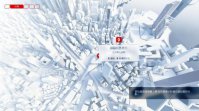
镜之边缘催化剂国区即将在6月9日解锁,所以各位玩家还是要等上一段时间,不过各位玩家如果想提前解锁的话就可以挂 梯子 ,香港和美国都会比国区先解锁,下面小编就来给大家介绍一

win10任务栏图标大小怎么调呢,也许有的用户不知道要怎么调才能让用户的win10的任务栏大小变得更小,或者变得更大,下面就带来了win10任务栏图标大小怎么调方法介绍的内容,有的用户可

可能有些玩家不太清楚三国群英传m中的士兵转职令怎么获得,有哪些获得方法,那么下面小编就给大家带来三国群英传m士兵转职令获得方法,不知道怎么获得士兵转职令的小伙伴可以了解

近日有网友称抖音链接目前在微信内既无法直接打开、也无法复制完成跳转,目前微信回应切断抖音外链是为了避免给用户造成诱导、骚扰的外链,大家怎么看呢? 微信抖音链接复制不了

三星手机是一个性价比还不错的手机品牌,使用三星手机的时候如果是用阅读器进行看书,还可以导入自己的阅读txt格式文件哟!因为有的书籍是朋友推荐的,手机中的阅读器中可能没有这
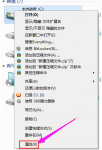
如果你平时在安装电脑软件的时候没有注意安装位置,如果时间长了,安装的软件多了的话,我们的电脑C盘就会满,这个时候我们怎么去清理呢?下面让我们一起来看一下电脑c盘满了怎么

爱上猜歌大神下载,爱上猜歌大神领红包是一款天天就爱猜歌的红包游戏。爱上猜歌大神有无数好听的音乐等着你,只要猜对爱上猜歌大神游戏的歌曲名字就能拿走爱上猜歌大神红包版的丰厚红包赏金

为您提供捷顺停车 v2.1.0安卓版,手机版下载,捷顺停车 v2.1.0apk免费下载安装到手机.同时支持便捷的电脑端一键安装功能!

一点快捷回复,一点快捷回复是一款内容回复工具,在使用聊天工具的时候我们可以使用这款快捷工具。点一下即可以将内容发送到聊天窗口上,省去了重复输入的麻烦,相信客服朋友们用的上,您可以免费下载。

蓝光超清播放器手机版 这是一个支持视频、歌曲、照片、影片等不一样格式来构建的播放器,拥有此软件以后,你也就能轻轻松松播放视频不一样格式的文件类型,十分的功能强大。 蓝光

天天快省app下载-天天快省app是一款省钱购物软件。天天快省app每日更新大额优惠券,千万商品一键查询领券,还有丰富的优惠券福利活动,让你省上加省,您可以免费下载安卓手机天天快省。

口袋音频剪辑下载-口袋音频剪辑app是一款免费好用的音乐剪辑制作软件,口袋音频剪辑app拥有强大的片段截取功能,可以高效在线制作想要的音频内容。,您可以免费下载安卓手机口袋音频剪辑。









